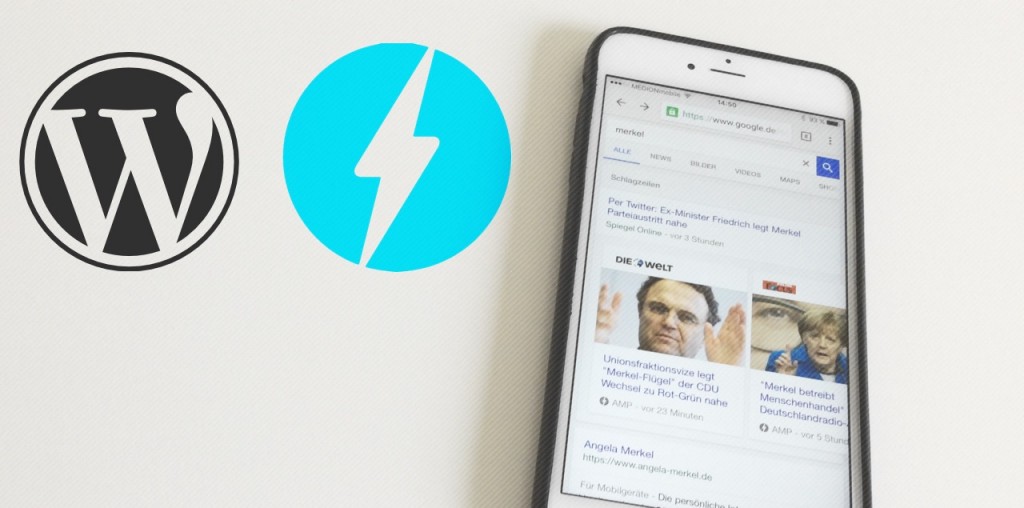Wie in diesem Artikel beschrieben, pusht Google gerade massiv ihr Accelerated Mobile Pages-Projekt (AMP). Kurz gesagt, geht es dabei darum, mobile Webseiten schneller ausliefern zu können. Bei AMP geschieht das dadurch, dass einerseits die Webseite auf das Wesentliche reduziert wird (kein JavaScript, wenig CSS, definierte Lade-Reihenfolge) und die Seiten durch Google’s CDN ausgeliefert werden.
Wichtig ist AMP vor allem inzwischen für Nachrichtensites und Blogs, da AMP-Seiten seit Februar in der Suche prominent ganz oben dargestellt werden (wenn man als Top-Story qualifiziert). Aus SEO-Sicht kommt man also eigentlich um AMP nicht herum.
Wenn Du also ein WordPress-Blog hast, dann solltest Du zusehen, dass Du AMP aktivierst, was zum Glück nicht wirklich schwer ist.
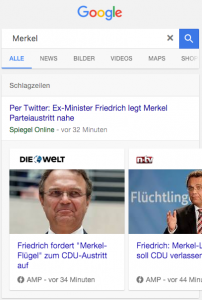
AMP-Seiten im Google News-Karussell
AMP in WordPress dank Plugin
Wie immer bei WordPress gibt es natürlich schon längst ein Plugin namens AMP, diesmal sogar auch direkt aus dem Hause Automattic
Installiert und aktiviert man dies, so werden alle Artikel (nicht Seiten) automatisch mit einer AMP-Variante versehen. Ansehen kann man diese, indem man einfach /amp/ an die URL anhängt, also z.B. https://comlounge.net/lead-generierung-call-to-actions/amp/. Es wird dabei nur der Post-Content genutzt und in einen einfachen Layout-Rahmen gesteckt. Hat man ein Site-Icon definiert, so wird dies ebenfalls im Header angezeigt.
Diese AMP-Seite wird dabei vom eigentlichen Beitrag automatisch über <link rel="amphtml" href="..." /> verlinkt und ist somit durch Google auffindbar.
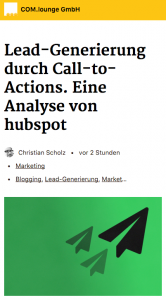
Beispiel AMP-Seite
AMP anpassen
Da das Plugin selbst keinerlei UI hat und somit keine Design-Änderungen zulässt, muss man sich anders behelfen. Wer das Yoast SEO-Plugin nutzt, kann z.B. das Yoast SEO AMP Glue plugin installieren, das mehr Möglichkeiten eröffnet. Damit kann man AMP nicht nur für Artikel, sondern auch für Seiten und Medienobjekte aktivieren. Vor allem aber kann man die Farben und auch das Site-Icon ändern oder ein Default-Featured Image setzen. Ein solches Bild ist nämlich wichtig, damit Google die Seite richtig indiziert.
Wer ein Site-Icon nutzt, wird sich vielleicht ärgern, dass es rund ausgeschnitten wird, was sich nicht für jedes Logo eignet. Zum Glück kann man dies recht einfach im Custom CSS-Feld mit folgendem Code ausschalten:
nav.amp-wp-title-bar .amp-wp-site-icon { border-radius: 0; }
Das Yoast-Plugin kümmert sich weiterhin automatisch um die Einbindung von Analytics in die AMP-Seite, wenn man Google Analytics von Yoast installiert hat. Es kann aber auch ein manueller Tracking-Code angegeben werden.
Eine Alternative zu diesem Plugin, was ja sehr in das Yoast-Ökosystem integriert ist, wäre das Plugin von Pagefrog, was nicht nur AMP-Versionen erstellt, sondern auch Versionen für den Facebook Instant Articles oder Apple News. Allerdings stellt man sich im Forum schon die Frage, ob es noch weiterentwickelt wird, da man von den Entwicklern nichts mehr hört. Da die letzte Version aber nur 2 Wochen alt ist (beim Yoast-Plugin gerade aber ähnlich), sollte man das vielleicht erstmal beobachten. Im Zweifel sollte man sicherlich beide Plugins mal ausprobieren und schauen, was für einen selbst besser funktionieret.
Featured Image anzeigen
Wenn vom Featured Image die Rede ist, so muss man unterscheiden zwischen dem, was Google indiziert und dem, was angezeigt wird. Standardmäßig wird nämlich das Bild gar nicht ausgegeben, sondern nur in den Metadaten aufgelistet. Das ist für Google ausreichend, um es im News-Karussell anzuzeigen, schön wäre aber dennoch, das auch auf der Seite sehen zu können.
Hat man sein eigenes Theme, kann man dies wie folgt in der functions.php lösen:
add_action( 'pre_amp_render_post', 'xyz_amp_add_custom_actions' );
function xyz_amp_add_custom_actions() {
add_filter( 'the_content', 'xyz_amp_add_featured_image' );
}
function xyz_amp_add_featured_image( $content ) {
if ( has_post_thumbnail() ) {
// Just add the raw <img /> tag; our sanitizer will take care of it later.
$image = sprintf( '%s', get_the_post_thumbnail() );
$content = $image . $content;
}
return $content;
}
Weitere Möglichkeiten, um seine AMP-Seite anzupassen, sind in diesem README aufgelistet.
Post-Inhalte mit Shortcodes anreichern
Noch ein kleiner Tipp zum Ende: Die AMP-Version einer Seite beinhaltet wirklich nur den Artikelinhalt und keine anderen Elemente (z.B. Ausgaben von anderen Plugins, die über oder unter einem Artikel erscheinen, wie z.B. verwandte Beiträge oder Werbung). Wer dies in der AMP-Version (für RSS gilt wohl dasselbe) mehr als nur den Inhalt ausliefern möchte, muss dies in den Artikel direkt reinschreiben. Dies kann z.B. mit Shortcodes gelöst werden, wobei man aber beim Schreiben dran denken muss, es auch wirklich manuell reinzuschreiben. Da der Shortcode Teil des Beitrags ist, erscheint die Ausgabe dann auch in der AMP-Version.
Die Shortcodes selbst können dabei entweder von bestehenden Plugins kommen oder man kann sie als Entwickler selbst im Theme definieren. Wichtig ist dabei nur, dass kein JavaScript funktioniert und das CSS entweder über das Custom CSS-Feld des Yoast-Plugins oder aber auch in der functions.php speziell für AMP eingebunden werden muss. Für Werbung wird wahrscheinlich ein Bild mit Link am besten funktionieren.
Fazit
Generell ist die Aktivierung von AMP dank des Plugins recht einfach. Man sollte allerdings in der Suchkonsole darauf achten, dass Google die AMP-Seiten auch richtig indiziert. Zudem steckt AMP und vor die Wordpress-Integration noch ein bisschen in den Kinderschuhen. Da wird sicherlich in Zukunft noch einiges passieren, sowohl am Standard als auch an der WordPress-Implementierung. Wir werden euch auf dem Laufenden halten!